Partie 1. Comment réparer une vidéo de YouTube sans son sur iPhone
Lorsque vous regardez une vidéo sur YouTube et que vous n'entendez rien, vous vous demandez pourquoi et comment ? Voici quelques méthodes qu'il faudra appliquer pour éliminer toutes les possibilités et régler le problème de la vidéo sur YouTube sans son.
1. Ajuster le volume
Vous devez vous assurer que votre iPhone n'est pas réglé sur le mode silencieux. Pour le vérifier sur l'iPhone, vous devez voir le bouton de basculement en cas d'accident sur le côté du téléphone utilisé pour régler le mode "Sonnerie/Silent". Augmentez maintenant le volume soit à partir de l'application de paramétrage, soit à partir des boutons de son du smartphone pour voir si la vidéo démarre aussi la lecture audio ou non.

Vous devez également vous assurer que dans l'application YouTube, le bouton de volume n'est pas réglé sur muet car si l'iPhone semble bien fonctionner pour tout le reste et que seul YouTube est à l'origine du problème, ce sont très probablement les réglages de volume de l'application elle-même qui doivent être modifiés pour entendre le son de la vidéo.

2. Redémarrez votre Smartphone
Si les réglages du volume n'ont pas résolu votre problème, vous pouvez être confronté à un problème de système mobile. Cela peut avoir plusieurs raisons, soit votre appareil iPhone en passant des écouteurs au volume des haut-parleurs s'est embrouillé à cause d'un problème logiciel, soit le système de son de l'iPhone est complètement incapable d'activer la carte son pour la lecture audio.
Vous pouvez redémarrer votre iPhone en appuyant sur le bouton d'alimentation pendant quelques secondes et en faisant glisser le bouton rouge pour éteindre l'appareil. Attendez quelques secondes pour laisser l'appareil s'éteindre correctement, puis appuyez sur le bouton d'alimentation pendant quelques secondes pour le rallumer.

3. Mettre à jour ou réinstaller l'application YouTube
Si vous utilisez une application YouTube pour la lecture de vidéos et que vous êtes confronté au problème de l'absence de son sur l'iPhone ou à une erreur YouTube, vous devez vérifier si une mise à jour est disponible pour l'application car les diverses erreurs rencontrées par les utilisateurs sont continuellement résolues par les développeurs. Et si c'est le cas, les développeurs mettront probablement à jour l'application pour résoudre le problème auquel vous pourriez être confronté en ce moment.
Sinon, vous pouvez réinstaller l'application après l'avoir supprimée puis installée à partir de l'App Store d'Apple. Cela permettra de résoudre les problèmes spécifiques aux téléphones portables auxquels vous étiez confronté, car il peut y avoir des situations où un modèle spécifique peut avoir des problèmes avec l'application. Vérifiez immédiatement l'application pour voir si le problème est résolu.
4. Réinstaller ou essayer un autre navigateur
Vous essayez de lire une vidéo YouTube dans une fenêtre de navigation de votre iPhone et vous n'entendez rien. Vous pouvez essayer l'une de ces solutions :
Ouvrez les paramètres du navigateur et vérifiez si les paramètres sonores du navigateur sont réglés sur muet. Si c'est le cas, désactivez les paramètres du navigateur et vérifiez si vous pouvez entendre le son des vidéos YouTube.
Si une mise à jour de l'application est disponible sur l'app store, vous devez mettre à jour l'application du navigateur car elle peut également améliorer la diffusion vidéo et audio en continu. Une mise à jour comprend généralement des corrections de bogues et des mises à jour d'applications pour augmenter les performances.
Les navigateurs utilisent des plugins et des extensions pour lire les vidéos de YouTube, de sorte que si l'un d'entre eux échoue, les vidéos de YouTube ne seront pas lues de manière transparente. YouTube utilise un lecteur vidéo HTML5 dans presque tous les navigateurs web populaires et si le navigateur n'est pas capable de charger le lecteur vidéo correctement, cela peut causer des problèmes de lecture. Une solution simple à ces problèmes peut consister à redémarrer votre navigateur web et à ouvrir la vidéo YouTube pour savoir si le problème persiste ou s'il est résolu. S'il n'est pas résolu, vous pouvez soit réinstaller le même navigateur, soit installer une alternative qui, selon vous, pourrait être meilleure que celle déjà installée.
5. Effacer les données du navigateur et de l'application
Les données de navigation consistent en des sessions de navigation, l'historique des pages web, le cache, les cookies, etc. Lorsque ces données s'accumulent, elles peuvent nuire à la fluidité de la navigation ou même entraîner des problèmes tels que l'absence de voix sur YouTube. Lorsque ces données s'accumulent, elles peuvent nuire à la fluidité de la navigation ou même entraîner des problèmes tels que l'absence de voix sur YouTube. Effacez le cache et les cookies qui peuvent être à l'origine du problème, sélectionnez le menu d'options dans les navigateurs tels que Chrome ou Firefox, cliquez sur "historique" et sélectionnez ensuite "Effacer les données de navigation". Vous obtiendrez deux onglets - Basique, avec des options pour effacer le cache, les cookies ou l'historique de navigation, tandis que sous l'onglet Avancé, vous pourrez effacer les mots de passe enregistrés et les paramètres du site. Lorsque vous sélectionnez les options, appuyez sur le bouton "Effacer les données" et le navigateur est comme neuf. Réouvrez le navigateur, ouvrez YouTube et voyez si le son a repris.

Vous pouvez néanmoins effacer les données de l'application YouTube à partir des paramètres du téléphone portable, ce qui éliminera tout problème avec l'application et elle sera telle que vous venez de l'installer. Pour effacer le cache des données de l'application, allez dans les "Paramètres" de votre iPhone, puis dans "Général" et enfin dans "Stockage iPhone". Faites maintenant défiler vers le bas et vous verrez les applications, sélectionnez l'application YouTube et jetez un coup d'œil aux "Documents & Données" associées à l'application et vous pouvez les supprimer à partir d'ici.
6. Adobe Flash Player
Cependant, la plupart des navigateurs et des applications n'utilisent plus Adobe Flash Player pour la diffusion de vidéos, d'audio, de multimédia et de RIA (Rich Internet Application). Certains appareils plus anciens peuvent encore utiliser la technologie pour diffuser de la vidéo et de l'audio en continu sur des applications et des navigateurs, ce qui peut entraîner des problèmes tels que des problèmes de lecture audio. Il peut y avoir un problème dans la version installée et une mise à jour peut être disponible pour l'installation, ce qui peut être vérifié sur le site web d'Adobe.

7. Wondershare Repairit
Wondershare a introduit ce remarquable et puissant outil pour réparer les fichiers vidéo endommagés, corrompus et cassés. Wondershare Repairit est fiable et peut réparer presque tous les formats de fichiers vidéo. L'outil peut être utilisé pour réparer les vidéos de YouTube qui ne restituent pas le son avec la lecture de la vidéo. Mais pour que cet outil étonnant puisse récupérer la vidéo, vous devez d'abord télécharger le fichier vidéo sur votre iPhone en utilisant une application tierce, puis le transférer sur un système Windows ou Mac pour qu'il puisse faire sa magie. L'application Wondershare peut réparer toutes sortes de fichiers vidéo inaccessibles, corrompus, cassés ou endommagés.
- Répare tout format vidéo tel que MOV, MP4, M4V, M2TS, MKV, MTS, 3GP, AVI, FLV.
- Récupére le son, l'en-tête, l'extension et le format de la vidéo
- Accéde à des fichiers vidéo endommagés, inaccessibles ou corrompus
- Répare le problème de synchronisation audio/vidéo
- Conserve une vidéo de haute qualité avec la possibilité de réparer la HD et le 4K
- Répare le nombre et la taille des fichiers vidéo, quels qu'ils soient
- Prévisualise la vidéo avant de l'enregistrer dans le système
Comment récupérer un fichier vidéo avec une piste audio corrompue
Maintenant, comme nous le savons, nous pouvons utiliser Wondershare Repairit pour récupérer les vidéos YouTube dont la piste audio a été corrompue ou endommagée. Comment effectuer la récupération de fichiers vidéo réels à l'aide de cet outil logiciel étonnant qui est compatible avec les ordinateurs Mac et Windows. Suivez les étapes simples ci-dessous pour récupérer l'enregistrement audio du fichier vidéo.
étape 1 : Installer et lancer le logiciel. Vous aurez une page d'accueil avec deux boutons à chaque coin - 'Ajouter' et 'Réparer'. Cliquez sur le bouton "Ajouter" pour insérer le fichier vidéo que vous souhaitez réparer les lignes sonores et cliquez sur le bouton "Réparer" pour que le logiciel commence à réparer la vidéo corrompue.

Étape 2 : Une fois la vidéo chargée dans le logiciel, vous pouvez voir tous ses détails, du nom du fichier au chemin d'accès, à la taille et à la date d'ajout. Si vous êtes certain qu'il s'agit du fichier que vous souhaitez réparer, vous pouvez procéder en appuyant sur le bouton Réparer dans le coin droit de la fenêtre de Wondershare et le logiciel lancera une réparation rapide de la vidéo corrompue.
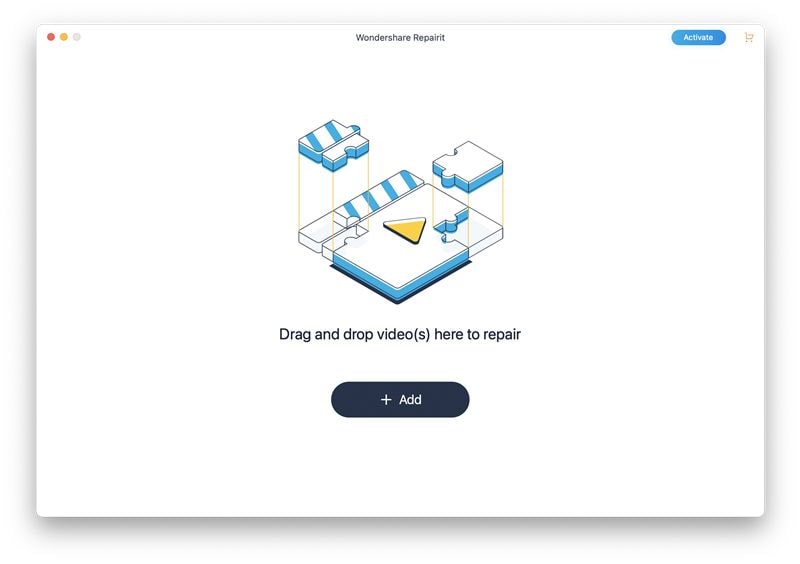
Étape 3 : Une fois la réparation rapide terminée, vous pouvez prévisualiser le fichier vidéo réparé. Vous serez étonné de voir le merveilleux travail que fait cet outil remarquable. Vous obtiendrez le son de votre vidéo YouTube réparé en un rien de temps et vous pourrez écouter la vidéo même que vous avez regardé et revu pour comprendre ce que dit le créateur. Vous pouvez enregistrer la vidéo ici en appuyant sur le bouton OK.

Etape 4 : Si le son de la vidéo n'est pas encore réparé, vous pouvez essayer le mode de réparation avancée qui répare les fichiers vidéo gravement corrompus. L'option Réparation avancée commencera à réparer la vidéo corrompue lorsqu'elle aura terminé le balayage de l'échantillon de vidéo. Ici, vous pouvez prévisualiser et enregistrer la vidéo récupérée à l'endroit de votre choix.
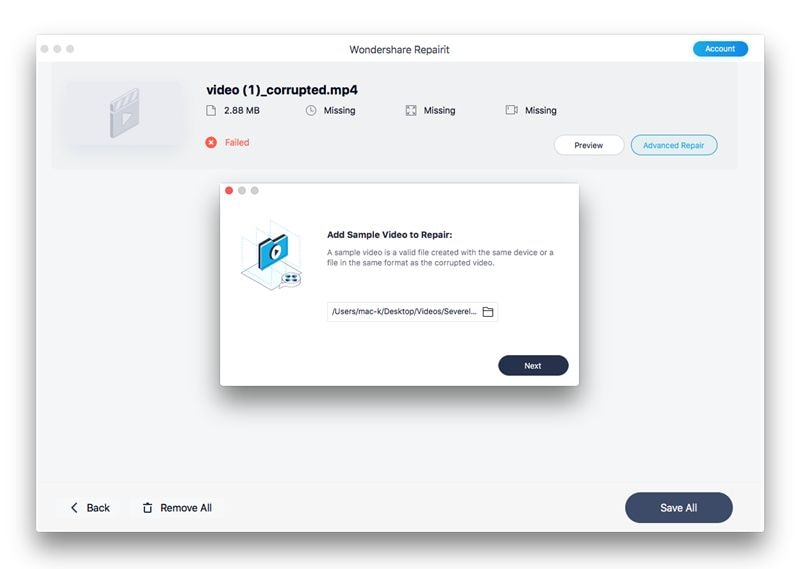
Partie 2. Comment rétablir le son de YouTube sur Android
Nous proposons également des solutions différentes et complètes pour les utilisateurs de téléphones Android.
1. Régler le volume
Vous devez vous assurer que votre smartphone Android n'est pas réglé sur le mode silencieux. Sur l'appareil Android, vous devez aller dans les paramètres puis dans le son pour vérifier si le son est réglé sur muet. Si c'est le cas, désactivez le son et augmentez le volume soit à partir de l'application de paramètres, soit à partir des boutons de son du smartphone pour voir si la vidéo démarre également la lecture audio ou non.

Vous devez également vous assurer que dans l'application YouTube, le bouton de volume n'est pas réglé sur muet car si le smartphone android semble bien fonctionner pour tout le reste et que seul YouTube est confronté au problème, ce sont très probablement les paramètres de volume de l'application qui doivent être modifiés pour entendre le son de la vidéo.

2. Redémarrez votre Smartphone
Au cas où les réglages du volume ne pourraient pas résoudre votre problème, vous pourriez être confronté à un problème du système Android. Cela peut être dû à plusieurs raisons : soit votre appareil Android, lors du passage du casque au volume des haut-parleurs, s'est bloqué à cause d'un bug logiciel, soit le système de son du smartphone a des problèmes pour activer la carte son pour la lecture audio.
Vous pouvez redémarrer votre smartphone android en maintenant le bouton d'alimentation enfoncé pendant quelques secondes, puis en sélectionnant le redémarrage dans le menu qui s'affiche. Après le redémarrage de votre appareil, vous pouvez vérifier à nouveau si le problème persiste ou a été résolu.

3. Mettre à jour ou réinstaller l'application YouTube
Si vous utilisez une application YouTube pour la lecture de vidéos et que vous êtes confronté à l'absence de son sur YouTube android ou à une erreur YouTube, vous devez vérifier si une mise à jour de l'application est disponible car plusieurs des bogues et problèmes rencontrés par les utilisateurs sont constamment résolus par les développeurs. Et si c'est le cas, les développeurs auraient probablement mis à jour l'application pour résoudre le problème auquel vous pourriez être confronté en ce moment.
Sinon, vous pouvez réinstaller l'application après l'avoir supprimée et l'avoir installée à partir du Play Store de Google. Cela permettra de résoudre les problèmes spécifiques aux mobiles auxquels vous étiez probablement confronté, car il peut y avoir des situations où un modèle d'appareil spécifique peut avoir des problèmes avec l'application. Vérifiez à nouveau si le problème est résolu ou non.
4. Réinstallez ou essayez un autre navigateur
Si vous essayez de lire une vidéo YouTube via une fenêtre de navigateur sur votre smartphone android et que vous n'entendez rien. Vous pouvez essayer l'une d'entre elles :
Allez dans les paramètres du navigateur et vérifiez si les paramètres sonores du navigateur sont réglés sur muet. Si c'est le cas, désactivez la fonction de mise en sourdine du navigateur pour pouvoir entendre le son des vidéos YouTube.
Si une mise à jour est disponible, vous devez mettre à jour l'application du navigateur car elle peut également améliorer la diffusion vidéo et audio en continu. Une mise à jour comprend généralement des corrections de bogues et de nouveaux outils pour augmenter les performances.
Les navigateurs utilisent des plugins et des extensions pour lire les vidéos YouTube. Si l'un d'eux échoue, la vidéo YouTube ne pourra pas être lue parfaitement. YouTube utilise le lecteur vidéo HTML5 dans la plupart des navigateurs web populaires et si le navigateur n'est pas capable de charger le lecteur vidéo HTML, il peut causer des problèmes pendant la lecture. Une solution simple à ces problèmes peut consister à redémarrer votre navigateur web et à recharger la vidéo YouTube pour voir si le problème persiste ou s'il est résolu. Si ce n'est pas le cas, vous pouvez soit réinstaller le même navigateur, soit opter pour un autre navigateur que vous pensez être meilleur que celui déjà installé.
5. Effacer les données du navigateur et de l'application
Les données de navigation sont constituées de l'historique des pages web, des sessions de navigation, du cache, des cookies, etc. Lorsque ces données s'accumulent, elles peuvent ralentir la navigation ou même causer des problèmes comme l'absence de voix sur YouTube. Vous pouvez effacer toutes les données du cache et des cookies qui pourraient être à l'origine du problème, en cliquant sur le menu d'options de n'importe quel navigateur comme Chrome ou Firefox, en cliquant sur "historique" et en sélectionnant "Effacer les données de navigation". Deux onglets s'affichent alors : l'onglet de base, qui permet de vider le cache, les cookies ou l'historique de navigation, et l'onglet avancé, qui permet d'effacer les mots de passe enregistrés, les données des formulaires automatiques, les paramètres du site, etc. Une fois que vous avez sélectionné vos préférences, appuyez sur le bouton "Effacer les données" et tout est comme neuf. Réouvrez le navigateur et allez sur YouTube pour voir si le son est revenu.

Vous pouvez également effacer les données de l'application YouTube à partir des paramètres du téléphone portable, ce qui permettra de résoudre les problèmes rencontrés avec l'application et de lui donner un aspect neuf. Pour effacer le cache de données des paramètres, allez dans "Paramètres" de votre mobile android, puis sélectionnez l'application. L'écran "Info sur l'application" s'ouvrira et vous pourrez soit "désinstaller les mises à jour" si vous pensez que les mises à jour ont causé le problème de YouTube ne fonctionnant pas sur android. Ou si ce n'est pas le cas, vous pouvez sélectionner l'option "Stockage" et vous verrez deux boutons "Effacer le stockage" et "Effacer le cache". Si vous cliquez sur le premier, toutes les données de l'application seront supprimées définitivement avec les fichiers, les paramètres, les bases de données et les comptes associés. Avec l'option "Cache", il effacera uniquement le cache de données qu'il a accumulé pendant le fonctionnement de l'application. Ces petites modifications pourraient aider à résoudre le problème.


6. Adobe Flash Player
Bien que la plupart des applications et des navigateurs n'utilisent pas Adobe Flash Player pour la diffusion de vidéos, d'audio, de multimédia et de RIA (Rich Internet Application). Certains appareils plus anciens peuvent encore utiliser cette technologie pour diffuser des vidéos et des fichiers audio sur les applications et les navigateurs, ce qui peut poser des problèmes, notamment en matière de lecture audio. Il peut y avoir un problème dans la version installée ou, dans ce cas, une mise à jour peut être disponible pour l'installation, qui peut être vérifiée sur le site web d'Adobe. Le plugin doit être mis à jour régulièrement pour fonctionner efficacement et voir ensuite si le problème est résolu ou non.

7. Réparation vidéo Wondershare
Wondershare Repairit peut également être utilisé pour réparer les fichiers vidéo corrompus d'un téléphone Android. Comment pouvez-vous effectuer la réparation vidéo sans son ? Vous pouvez regarder la vidéo ou suivre ce guide - Réparer "Pas de son sur le téléphone Android".
Partie 3. Comment prévenir les problèmes de son sur YouTube
Il peut y avoir de nombreuses raisons pour qu'une vidéo soit corrompue et perde son son.
Les vidéos numériques se présentent sous différents formats et sont toutes interconvertibles. Cela signifie qu'elles sont assez facilement converties d'un format à l'autre, mais une mauvaise manipulation des fichiers vidéo peut les corrompre.
Virus et bugs
Les virus et les bogues peuvent ternir les fichiers vidéo et faire en sorte que les fichiers égarent leurs composants.
Endommagée par la conversion de vidéo
Souvent, les vidéos sont converties d'un format de fichier à un autre, par exemple pour les télécharger sur YouTube. Mais si le logiciel de conversion vidéo n'est pas authentique et se corrompt lui-même, il peut endommager le fichier vidéo. (Convertir correctement les formats vidéo)
Problèmes liés au système d'exploitation
Les systèmes d'exploitation sont des logiciels massifs vulnérables aux dysfonctionnements. Par exemple, si le système de fichiers du système d'exploitation est corrompu, tous les fichiers vidéo du système seront endommagés.
Les étapes suivantes peuvent éviter que YouTube ne connaisse des problèmes de son.
1. Empêcher les vidéos YouTube de ne pas avoir de son sur l'iPhone
- Maintenir le système d'exploitation mobile iOS à jour
- Tenir l'application YouTube à jour
- Ne vous mêler pas des paramètres audio par défaut
- Maintenir un dispositif sécurisé avec un logiciel antivirus à jour
- Maintenir le Bluetooth désactivé
2. Empêcher les vidéos YouTube de ne pas avoir de son sur Android
- Maintenir le système d'exploitation mobile Android à jour
- Tenir l'application YouTube à jour
- Ne pas modifier les paramètres audio par défaut
- Maintenir un dispositif protégé avec un logiciel antivirus mis à jour
- Maintenir le Bluetooth désactivé
3. Prévenir les vidéos YouTube Pas de son sur l'ordinateur
- Sélectionner le bon périphérique audio pour la sortie audio
- Mise à jour fréquente du navigateur web
- Mise à jour de HTML5 et Adobe Flash Player (HTML5 n'est pas trouvé ?)
- Protéger le système contre les virus
- Nettoyer plus souvent les données en cache des navigateurs
- Mise à jour des pilotes de cartes son/audio
Conclusion
De tels problèmes peuvent surgir à tout moment dans ce monde numérique en constante évolution. La plateforme YouTube, les appareils qui font fonctionner la lecture vidéo et tout ce qui se trouve entre les deux peuvent créer des problèmes de ce genre - pas de son sur la vidéo YouTube. Mais comme pour tout le reste, il existe des problèmes et des solutions pour les résoudre. Wondershare crée un ensemble de solutions logicielles simples pour les défis quotidiens de la vie et a apporté une autre solution logicielle simple mais efficace à notre problème. En utilisant Wondershare Repairit, nous pouvons réparer le son de la vidéo YouTube corrompue ou cassée.



